Вся информация изложена в оферте и других документах - https://taplink.ru/about/terms.html
Для удобства навигации информация в разделе "Вопросы и ответы" разделена на группы, каждая из которых имеет свои подразделы.
- Общие - общая информация об использовании Taplink. Здесь можно узнать для чего это нужно, как зарегистрироваться и оплатить, установить ссылку в Instagram и т.д.
- Страница - вопросы, связанные с добавлением на страницу различных элементов: ссылок, мессенджеров и т.д. Здесь информация по формам приема заявок и оплат.
- Магазин - вопросы по использованию функционала "Товары" и всего с ним связанного.
- Настройки - информация по настройке Taplink: внешнее оформление, язык, валюта, Facebook Pixel, Яндекс.Метрика, прием платежей и подключение внешних сервисов, доступных в рамках интеграций.
Также доступен поиск по ключевым словам. Результат отображается под списком вопросов текущего раздела (может понадобиться промотать вниз).
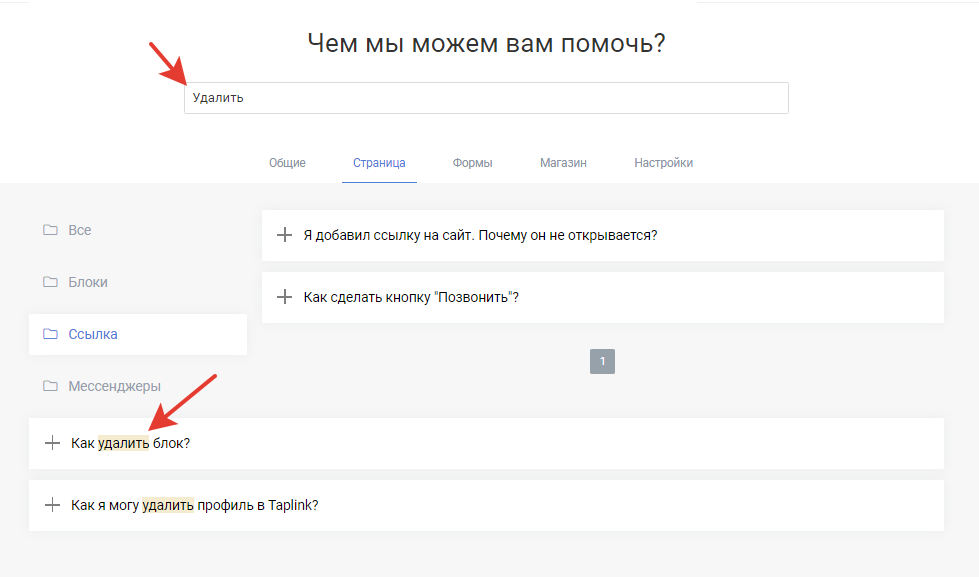
Вся техническая поддержка осуществляется через чат. Для его вызова перейдите по ссылке "задать вопрос" или кликните по сине-белому кружку в нижней части страницы.
Телефонных звонков и иных способов связи нет.
Вопросы можно задавать в любое удобное время, мы читаем все вопросы и обычно отвечаем в течении дня (время ответа - 1 рабочий день).
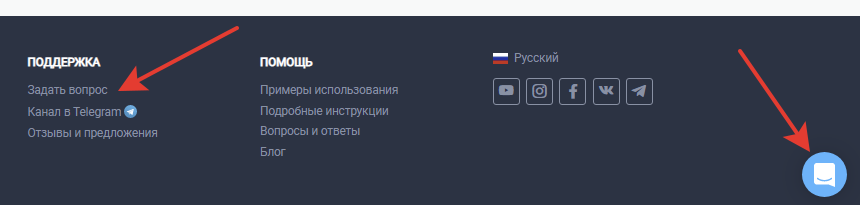
В Taplink при получении ссылки можно задать произвольное имя пользователя, которое добавляется к нашему домену (taplink.cc/*** или ***.taplink.ws). Если выбранное вами имя уже занято - необходимо использовать другое.
Taplink представляет собой программный комплекс для создания сайтов (конструктор сайтов). Мы не являемся центром обработки данных.
Вся информация российских пользователей храниться исключительно на территории РФ.
Фактический адрес датацентра: Ленинградская область, пгт Дубровка, ул. Советская, д. 1.
В уведомлении для РосКомНадзора в качестве ЦОД вы можете указать Selectel:
- Адреса серверов: https://selectel.ru/about/data-centers/#berzarina
- Реквизиты: https://selectel.ru/about/details/
Персональные данные пользователей из Казахстана, Беларуси и ЕС хранятся на серверах, размещенных на территории соответствующих стран.
Здесь вопрос к социальной сети, где эта ссылка размещена. Проверить работу вашей страницы Taplink можно открыв ее в обычном браузере. Из личного кабинета это можно сделать кликнув по ссылке.
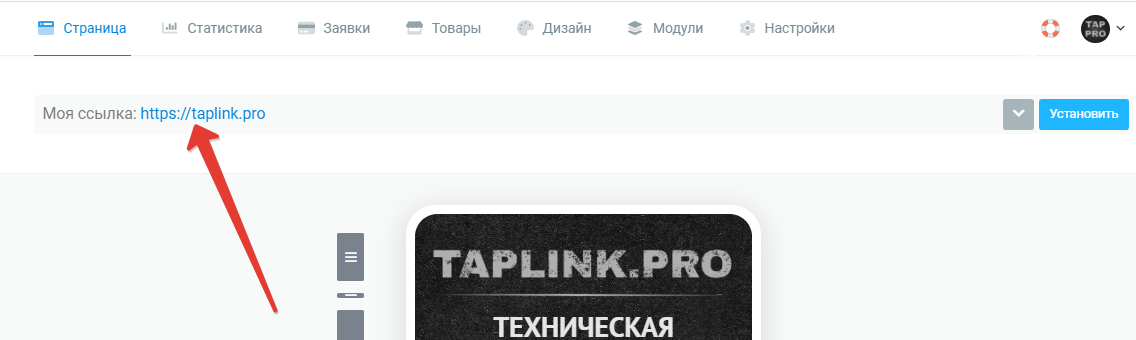
Ее там быть и не должно. Подключение доменного имени доступно по кнопке "Опубликовать" после отключения текущей ссылки.
Кнопку "Проверить DNS" следует нажимать на ранее чем через 8 часов после смены настроек DNS у регистратора домена
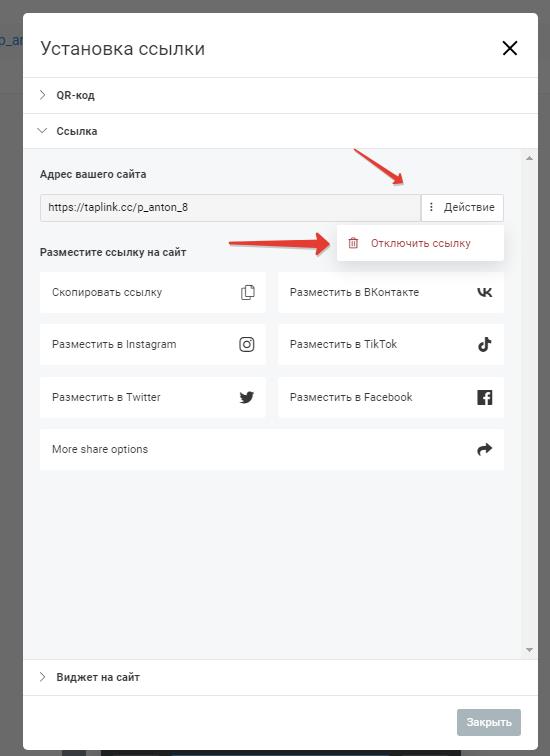
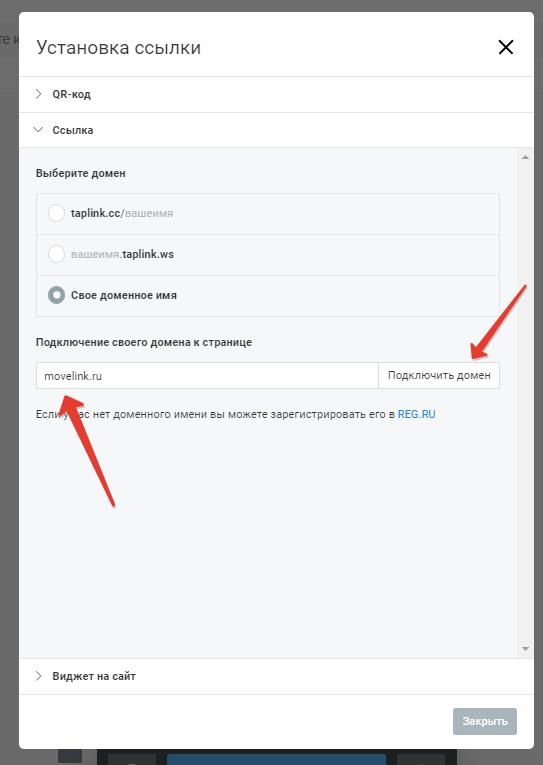
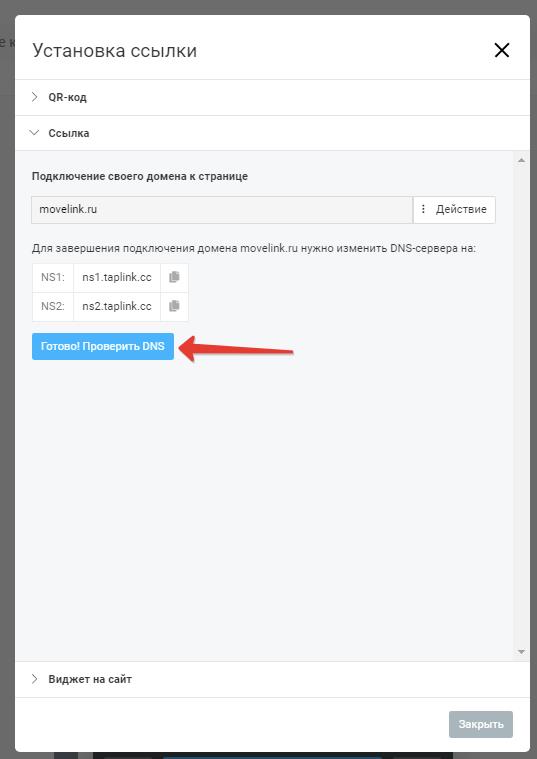
Получить ссылку на страницу Taplink можно сделав ссылку на доменах taplink.cc или taplink.ws, а также подключив домен (тариф БИЗНЕС). Ссылка на Taplink задается произвольно (зависимости от ника социальных сетей нет)
Шаг 1: Отключение старой ссылки (если она есть, если нет переходите к шагу 2).
Открепите старый профиль, для чего нажмите "Установить", перейдите на вкладку "Ссылка" и открепите свой текущий профиль. Далее закройте это окно и перейдите в Настройки - Общие и нажмите "Сохранить" ничего меняя.
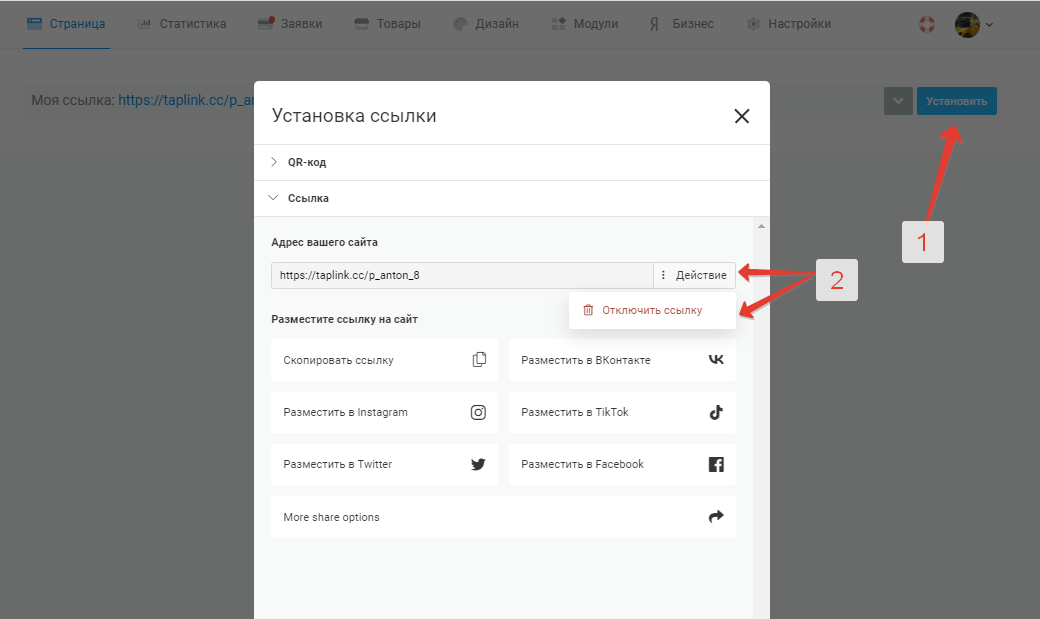
Шаг 2: Получение новой ссылки.
Для получения ссылки нажмите "Установить", перейдите на вкладку "Ссылка" и выберите поддомен - taplink.cc или taplink.ws и введите любое понравившееся имя. Если оно свободно - эта ссылка будет присвоена вашей странице.
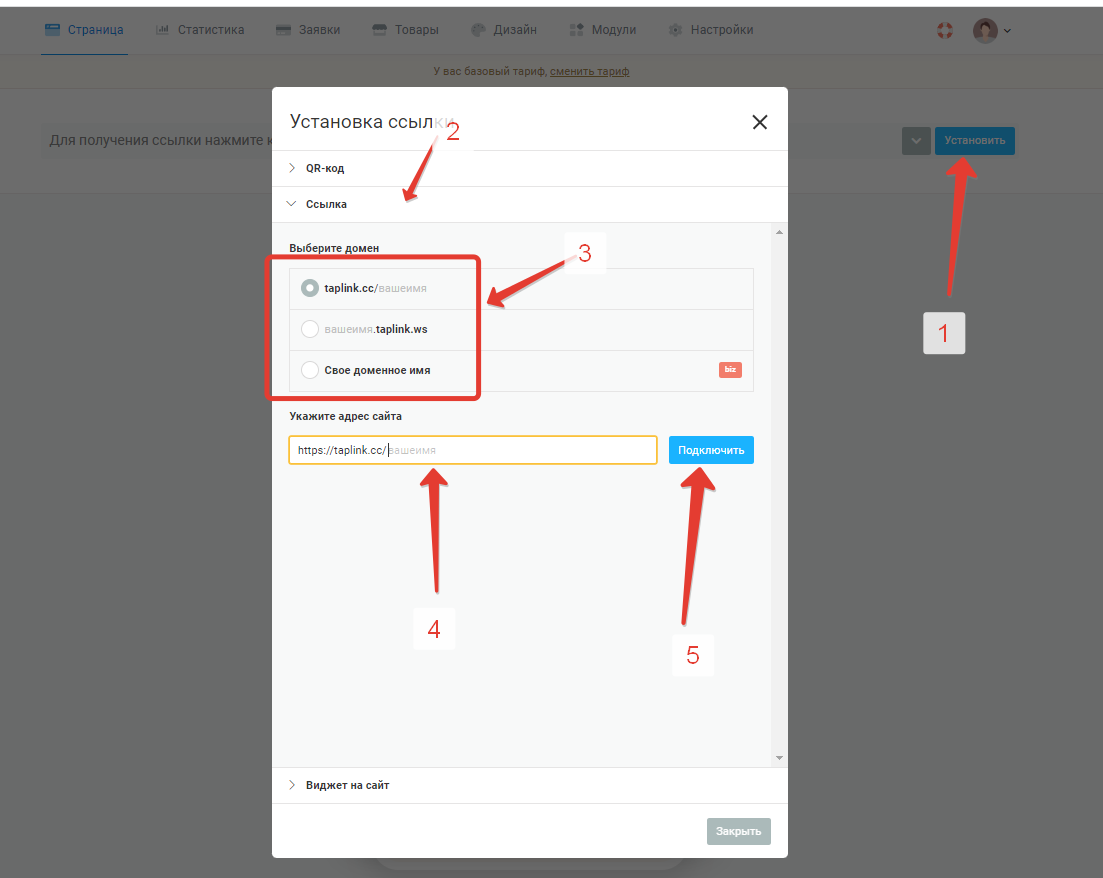
Мы строго соблюдаем все правила социальных сетей и не создаем какую-либо активность в вашем аккаунте.
Сделанная ранее оплата за ПРО будет учтена при расчете размера платежа в момент перехода к вводу данных карты для оплаты.
Вся информация по настройке оформления Taplink приведена https://taplink.ru/help/faq/settings/design/
Данная настройка выполняется на странице "Дизайн" - "Редактировать тему оформления".
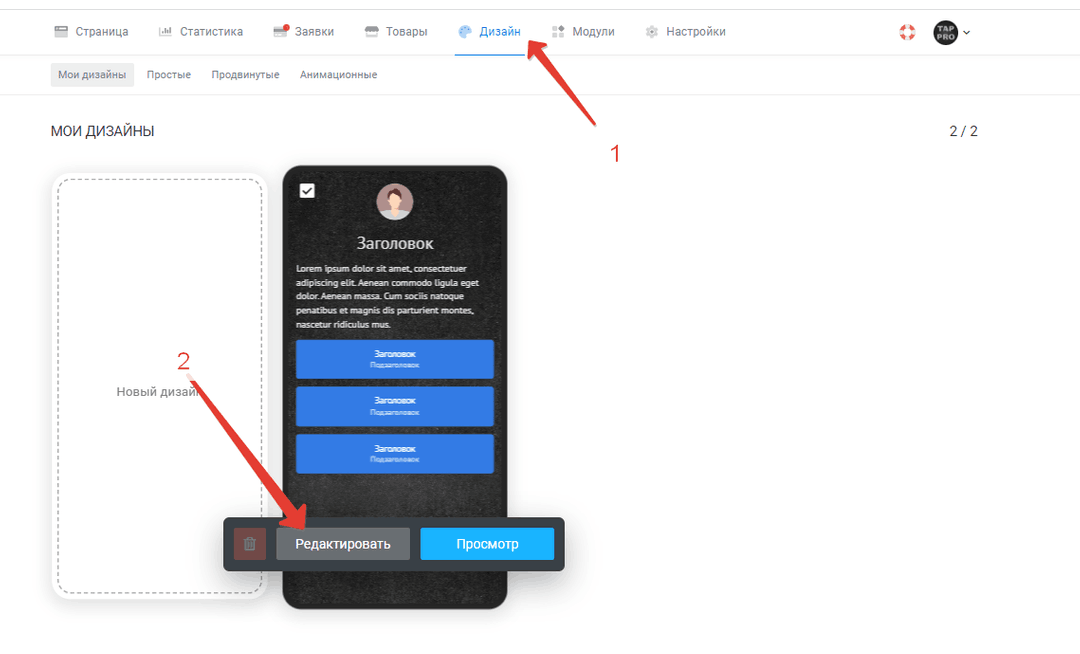
Контент будет отображаться на том языке, на котором вы его создали.
Служебные сообщения системы отображаются на языке, который указан в Настройки - Общие - Язык страницы.
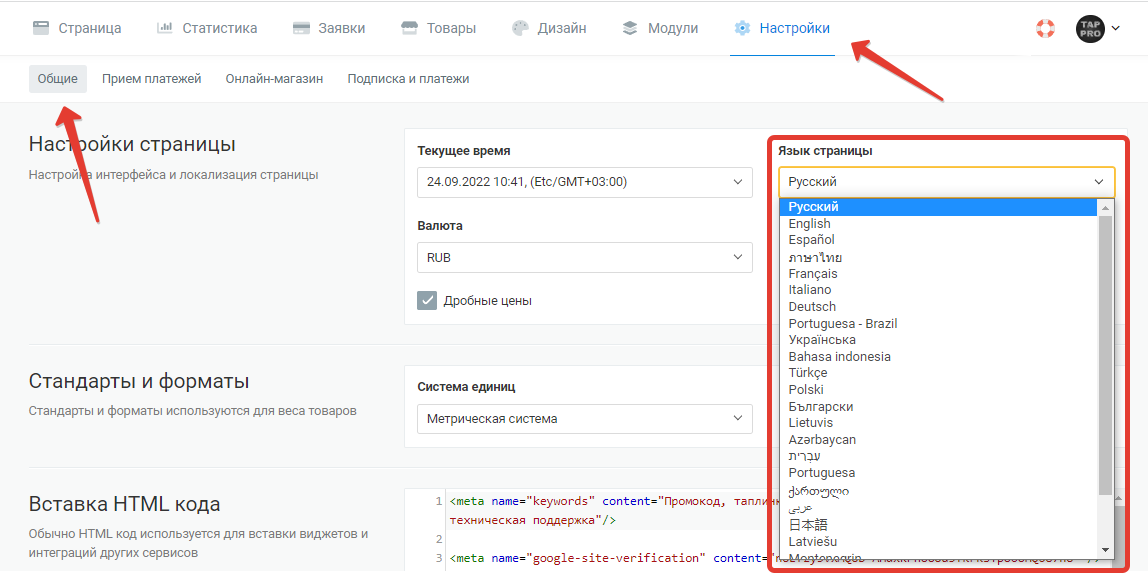
Таплинк представляет собой полностью независимый от социальных сетей конструктор сайтов. Блокировка той или иной соцсети не оказывает никакого влияния на работу сайта, который вы создали с помощью нашего конструктора.
В плане продвижения страницы Taplink ничем не отличаются от страниц других сайтов. В частности их можно рекламировать любыми способом. URL сайта = ваша ссылка. При необходимости к ней можно добавить UTM-метки, чтобы видеть источники переходов.
В плане добавления UTM-меток ссылки Taplink не отличаются от других сайтов.
Для добавления UTM-меток можно воспользоваться любым генератором UTM, указав свою ссылку (к примеру, https://taplink.cc/taplink.support) в качестве адреса сайта. Вы можете размещать ссылку с UTM-метками где угодно.
В самом Taplink UTM-метки сохраняются только на странице "Заявки". Заявка создается при заполнении блока "Форма и платежи" или продажи через встроенный онлайн-магазин. Во внешних системах аналитики (к примеру, Яндекс.Метрика) UTM-метки можно обрабатывать в рамках предоставляемого этой системой функционала.
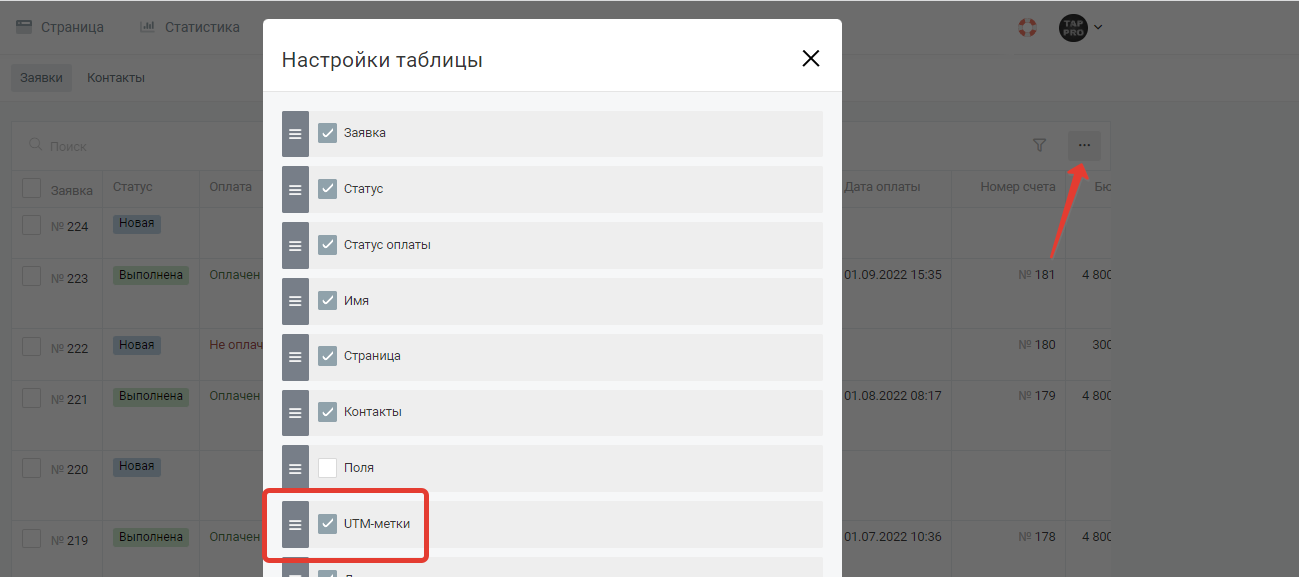
Включить отображение UTM в заявках можно при настройке списка отображаемых столбцов.
Перенос тарифа выполняется кнопкой "Перенести тариф" на странице "Мои профили", вызываемой через меню по аватару (в правом верхнем углу).
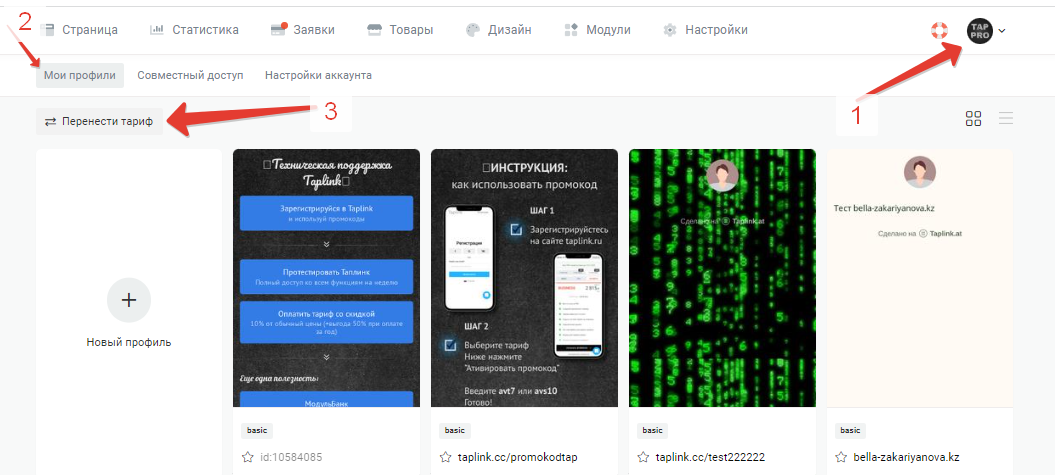
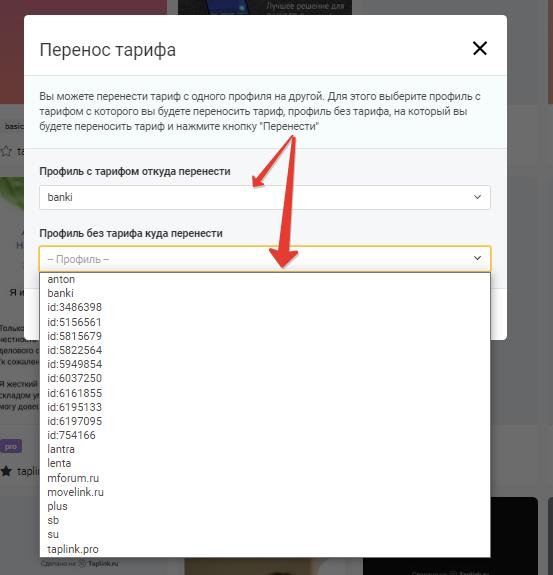
Если профили в разных личных кабинетах, первый профиль необходимо передать на почту второго, а уже потом можно перенести тариф.
К аккаунту Taplink можно получить доступ при наличии логина и пароля, а также если есть доступ к любой из социальных сетей, привязанных к личному кабинету Taplink.
С нашей стороны нет и не планируется отображения какой-либо рекламы. Не на платных, не на бесплатном тарифе. Причин появления нежелательных объявлений три:
- На устройстве установлено некое приложение/расширение браузера протаскивающее рекламу.
- Вы установили на страницу Taplink сторонний HTML-код, который добавляет рекламный трафик.
- Показом рекламы "грешит" ваш провайдер / оператор. Это наиболее вероятная причина. За внедрением рекламы в трафик сайтов были замечены все операторы большой четверки. Это их право прописано в рамках договоре-оферты на оказание услуг связи. Можете попробовать поставить себе в профиль ссылку с https (https://taplink.cc/ВАШ_НИК), шансов увидеть рекламу будет меньше. Однако, панацеей это не является - с активным внедрением DPI-оборудования (в рамках антитеррористических законов) добавление рекламы стало возможно и в https-трафик.
Для открытия и управления совместным доступом к вашему аккаунту выберите пункт "Совместный доступ" в меню по аватару.
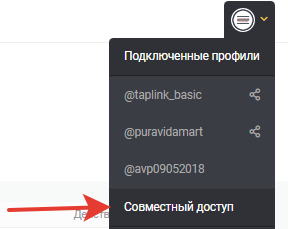
На вкладке "Я открыл доступ" отражаются аккаунты Taplink, которым вы разрешили доступ к вашему профилю. Чтобы открыть доступ - нажмите кнопку "Открыть доступ" и введите адрес электронной почты (на которую зарегистрирован кабинет того, кому доступ открываете).
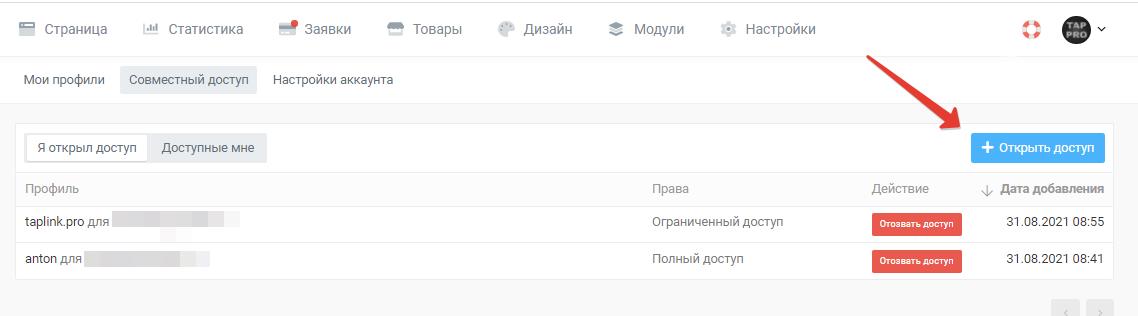
Можно как разрешить как полный доступ, так и частичный, выбрав нужные разрешения. Для открытия совместного доступа укажите режим (полный, ограниченный) нажмите кнопку "Сохранить".
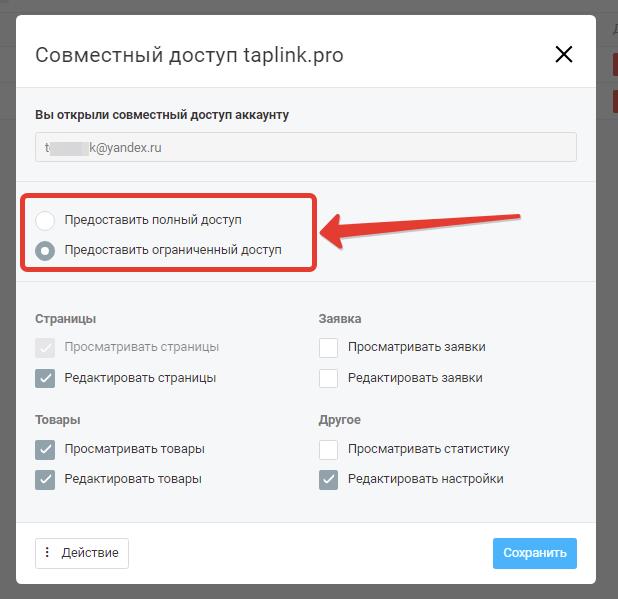
У человека, которому вы открыли доступ, ваш профиль появится на странице "Совместный доступ" на вкладке "Доступные мне".
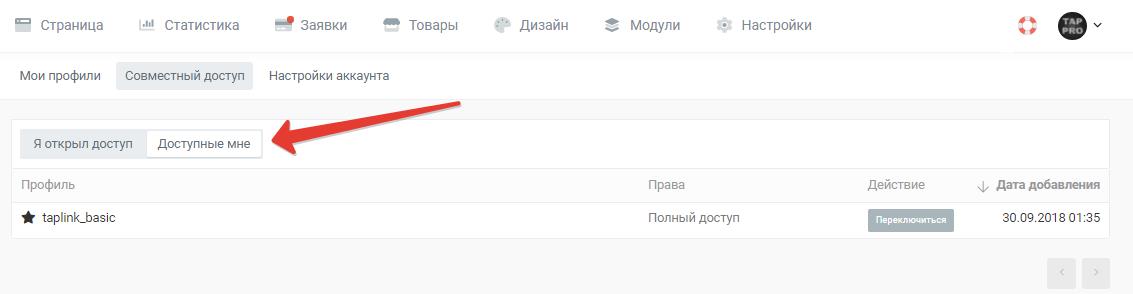
Чтобы отозвать разрешение: выберите пользователя в списке "Я открыл доступ", в меню "Действие" выберите "Отозвать доступ" и подтвердите отзыв доступа. Если окно подтверждения не выводится - отключите блокировщик рекламы (adblock) и снимите запрет всплывающих окон.

Обратите внимание, разрешить доступ между аккаунтами одного личного кабинета - нельзя!
Войти в личный кабинет Taplink можно через ввод логина (адрес почты) и пароля, а также через привязанные социальные сети Facebook, ВКонтакте или аккаунт Google.